Qustodio Recenzie 2024: Merită funcțiile sale premium banii?
Prezentare generală Qustodio 2024
Qustodio este una dintre cele mai puternice aplicații de control parental, deși există și variante mai ieftine. Furnizorul oferă adesea reduceri, dar sunt funcțiile sale de control parental mult mai bune decât cele ale aplicațiilor mai ieftine?
Am descărcat Qustodio și am efectuat teste amănunțite pentru a vedea dacă prețul aplicației este sau nu justificat. De asemenea, l-am provocat pe fiul meu de 16 ani să încerce să ocolească restricțiile pentru a vedea dacă există puncte slabe ce pot fi exploatate. În plus, am căutat informații despre companie și am citit Politica de confidențialitate pentru a mă asigura că datele copiilor sunt în siguranță și nu pot fi vândute.
Concluzia mea: Qustodio a fost minunat la monitorizarea smartphone-urilor și a calculatoarelor și a excelat la aproape toate testele efectuate. Cu siguranță merită achiziția – este una dintre cele mai flexibile și mai ușor de utilizat aplicații de control parental și include funcții de securitate puternice pe care cei mici nu le-au putut păcăli. Grație perioadei de probă, puteți încerca gratuit Qustodio timp de 30 de zile – nu trebuie să introduceți informații de plată. În acest fel, vă puteți asigura că aplicația este potrivită pentru familiile voastre.
Vă grăbiți? Iată un rezumat de 1 minut!
- Filtru web puternic: Filtrul web personalizabil are peste 30 de categorii cu opțiunea „Allow”, „Alert Me”, sau „Block”. Puteți permite sau bloca anumite site-uri. Citiți mai mult despre filtrul web.
- Instrumente complexe de gestionare a timpului petrecut în fața ecranului: Creați un calendar care limitează sau restricționează telefonul copilului pe parcursul zilei și al nopții și adăugați o limită zilnică. Vedeți descrierea completă a funcțiilor de gestionare a timpului.
- Monitorizarea platformei YouTube: Verificați istoricul de căutare și vizionare al copilului și creați reguli pentru utilizarea aplicației și a site-ului YouTube. Aflați cum să setați regulile.
- Acces la distanță pentru aplicații și jocuri: Setați limite de timp sau blocați aplicațiile de pe dispozitivul copilului folosind dashboard-ul parental. Vedeți cum să gestionați aplicațiile de pe dispozitivul copilului.
- Monitorizarea apelurilor și a mesajelor: Obțineți acces la istoricul apelurilor și la SMS-urile copilului pentru a vă asigura că acesta nu vorbește cu persoane periculoase și blocați orice contact cu care nu doriți să interacționeze. Descoperiți cum să activați această funcție.
- Urmărirea locației live: Urmăriți mișcările copilului în timp real și analizați istoricul detaliat al locațiilor. Aflați mai multe informații.
- Buton SOS: Copilul poate trimite o alertă SOS contactelor de încredere și poate solicita ajutor prin distribuirea locației live. Aflați mai multe despre configurarea și utilizarea butonului SOS.
- Rapoarte detaliate: Vedeți rapoarte actualizate care arată timpul petrecut de copil pe telefon, contactele frecvente, site-urile preferate, modul de utilizare a aplicațiilor și altele. Obțineți detalii complete despre rapoartele de activitate.
Caracteristici
Caracteristici Qustodio – Actualizare 2024
| ? Perioadă de probă | 30 de zile – Nu solicită informații de plată |
| ? Cel mai mic preț | 4.58 USD pe lună – funcționează pe maxim 5 dispozitive |
| ? Filtru web | Peste 30 de categorii |
| ? Gestionarea timpului petrecut în fața ecranului | ✅ |
| ? Urmărirea locației | ✅ Locația live și istoricul locațiilor din ultimele 30 de zile |
| ? Perimetru securizat | ✅ Rază de 200 m |
| ? Monitorizare apeluri și SMS-uri | ✅ (Android și iPhone) |
| ⚙️ Gestionarea aplicațiilor | ✅ |
| ? Buton SOS | ✅ |
| ? Serviciu de relații cu clienții | Chat live, programare apeluri telefonice, întrebări frecvente |
| ? Platforme | PC, macOS, Android, iOS, Amazon și Chromebook |
În calitate de părinte, pot vizualiza panoul de control pe smartphone sau intrând în contul Qustodio de pe orice navigator. Ambele panouri de control îmi oferă o imagine clară a ceea ce fac copiii mei online și a locurilor în care merg.
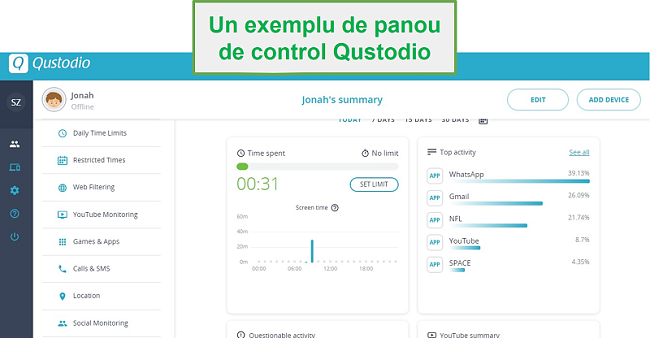
De asemenea, există o cronologie a activităților care oferă o imagine detaliată a ceea ce a făcut fiecare copil.
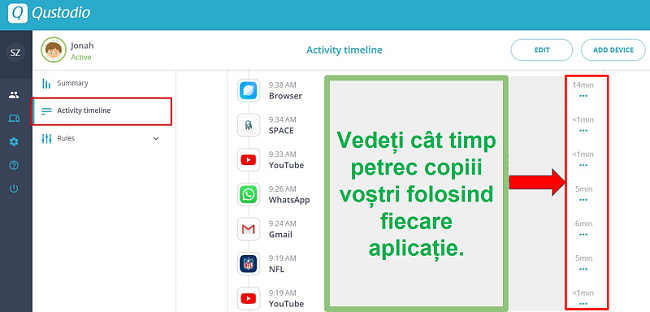
Filtru web complex cu peste 30 de categorii
Filtrul web din aplicația Qustodio mi-a oferit control complet asupra tipurilor de site-uri pe care cei mici le pot vizita (are peste 30 de categorii configurabile). Există opțiunea de a renunța la setările implicite, care sunt suficient de complexe. În acest caz, pentru fiecare categorie există trei opțiuni: permiterea accesului, trimiterea unei notificări la accesarea unui site din acea categoria sau blocarea accesului.

L-am rugat pe unul dintre copiii mai mari să încerce să ocolească restricțiile filtrului web. Singurul truc care a funcționat este utilizarea unui browser pe care Qustodio nu îl poate monitoriza. Din fericire, furnizorul cunoaște acest aspect și a inclus în secțiunea filtrului web opțiunea de a bloca browserele pentru care nu există suport. În prezent, Qustodio este compatibil cu Chrome, Firefox, Edge, Safari și Amazon Silk. Când am văzut că fiul meu folosește browserul Opera și browserul preinstalat pe telefon, am activat opțiunea Block Unsupported Browser din dashboard, iar acesta nu le-a mai putut utiliza. În plus, există posibilitatea de a bloca site-urile ce nu pot fi categorisite și de a folosi funcția Safe Search pe motoarele de căutare populare și YouTube.
Pe lângă blocarea anumitor categorii web, puteți introduce manual site-uri blocate sau permise, indiferent de categoria acestora. De exemplu, deși am blocat site-urile de jocuri de noroc, am fost de acord cu sporturile virtuale. Am deblocat site-ul folosit de fiul meu și am menținut activ filtrul pentru jocuri de noroc pentru cazinouri și poker online.
Preveniți dependența de dispozitivele electronice setând limite zilnice
Setați o limită de timp generală pentru utilizarea zilnică a dispozitivului. Puteți seta limite diferite pentru fiecare zi a săptămânii, alocând mai mult timp în weekend, de exemplu. Limita zilnică poate fi setată în blocuri de 15 minute. Un lucru care este foarte important pentru mine și pe care nu l-am găsit în alte aplicații de control parental, cum ar fi Google Family Link, este faptul că, atunci când limita de timp expiră pe telefoane, copiii pot în continuare să efectueze apeluri telefonice și să acceseze agenda. Ca părinte, consider că acest lucru este foarte util, copiii având posibilitatea să mă sune pe mine sau pe soția mea chiar și atunci când restul telefonului este blocat. Desigur, dacă suntem cu toții acasă și vreau ca aceștia să nu-și mai folosească telefoanele, Qustodio are opțiunea de a bloca programul de apelare și agenda.
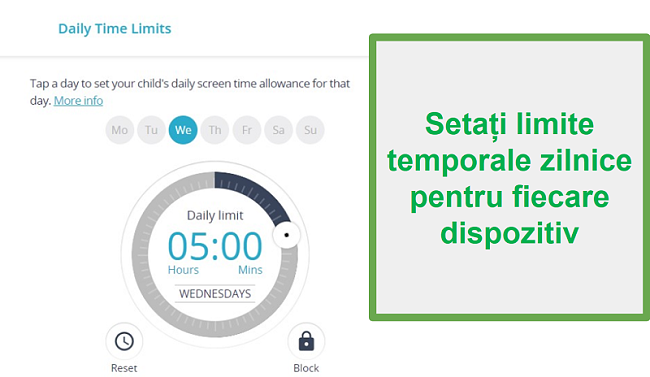
La atingerea limitei zilnice de utilizare a dispozitivului, Qustodio are două opțiuni: Lock Navigation și Lock Device. Iată cum funcționează pe diverse dispozitive:
| Lock Navigation | Lock Device | |
| Android | Blochează toate aplicațiile, cu excepția apelurilor și agendei. | Permite doar apelurile de urgență și utilizarea butonului SOS de la Qustodio. |
| iOS | Blochează accesul la internet. | Ascunde orice aplicație marcată cu vârsta 4+.* |
| PC și Mac | Prevents browsers from connecting to the internet. | Iese automat din contul de utilizator, ceea ce blochează utilizarea online și offline. |
| Chromebook și Kindle | Blochează toate aplicațiile, cu excepția celor elementare, cum ar fi calculatorul și calendarul. | Blochează dispozitivul. |
⚠️ [*] La deblocarea iPhone-ului sau a iPad-ului, toate aplicațiile vor fi rearanjate și vor apărea în ordine alfabetică, ceea ce poate schimba modul în care copilul își organizează dispozitivul. Dacă nu doriți ca acest lucru să se întâmple, utilizați opțiunea Lock Navigation pentru iOS.
Setați un program de utilizare zilnică
Aveți posibilitatea să setați anumite ore din zi la care telefoanele să fie blocate. Consider că această opțiune este mai utilă decât o limită de timp generală, deoarece am putut să mă asigur că cei mici nu stau pe telefon atunci când ar trebui să doarmă sau să-și facă temele. Cea mai mare îngrijorare a mea în legătură limitele temporale este impunerea restricțiilor în blocuri de 1 oră, începând de la o oră fixă. Asta ar însemna, de exemplu, să nu pot bloca telefoanele între orele 5:00 – 5:30, apoi să le permit copiilor să le folosească între orele 5:30 – 7:00. 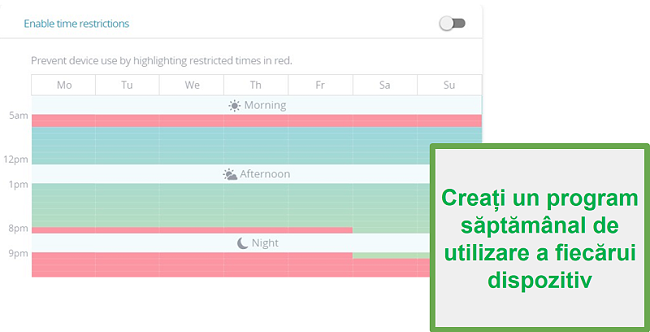
Setați limite zilnice cu Qustodio
Vedeți ce urmăresc copiii pe YouTube
Deși funcția de monitorizare a platformei YouTube nu va bloca redarea clipurilor video, vă va arăta istoricul căutărilor și al vizionărilor pentru fiecare copil. O caracteristică care mi-a plăcut foarte mult și pe care nu am întâlnit-o în majoritatea celorlalte aplicații de control parental este monitorizarea și blocarea atât a aplicației YouTube, cât și a navigatorului. Acest lucru este grozav, deoarece, în cazul altor aplicații de control parental pe care le-am testat, copiii și-au dat seama rapid că pot intra pe YouTube din navigator. Indiferent de modul în care copiii accesează platforma YouTube, Qustodio vă va arăta istoricul căutărilor și al vizionărilor.
- YouTube.com – Qustodio poate bloca accesul la platformă.
- Aplicația YouTube – Puteți bloca aplicația și puteți stabili limite zilnice de utilizare.
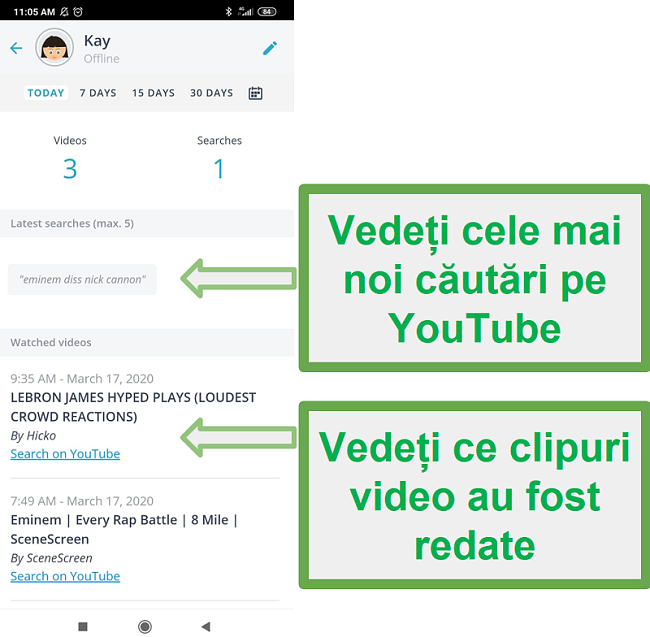
Monitorizarea platformei YouTube este disponibilă pe Android, iOS, PC și Mac. Capacitatea de monitorizare variază ușor în funcție de dispozitiv.
| Android | iOS | PC și Mac |
| Listează clipurile video urmărite și istoricul căutărilor în aplicația YouTube. | Listează clipurile video urmărite și istoricul căutărilor pe site-ul YouTube. | Afișează informații detaliate, cum ar fi canalul urmărit și miniaturile video, plus istoricul căutărilor pe YouTube. |
Nu uitați că puteți bloca site-ul YouTube cu ajutorul filtrului și aplicația din secțiunea Games and Apps, pentru a monitoriza activitatea pe această platformă.
Deși nu am putut să filtrez clipurile și să blochez anumite categorii, am activat căutarea sigură, adică sistemul intern de filtrare de pe YouTube. Funcția de căutare sigură nu este perfectă. Analizând lista de conţinut urmărit, am observat că aceasta a ratat câteva clipuri.
Încearcă Qustodio gratuit pentru 30 zile!
Setați reguli pentru fiecare aplicație și joc
Puteți seta reguli specifice pentru fiecare aplicație de pe dispozitivele copiilor. Consider că aceasta este cea mai utilă caracteristică, deoarece copiii mei au nevoie de anumite aplicații, cum ar fi WhatsApp pentru școală și grupurile de colegi și prieteni, însă vreau să le restricționez timpul petrecut pe Netflix.
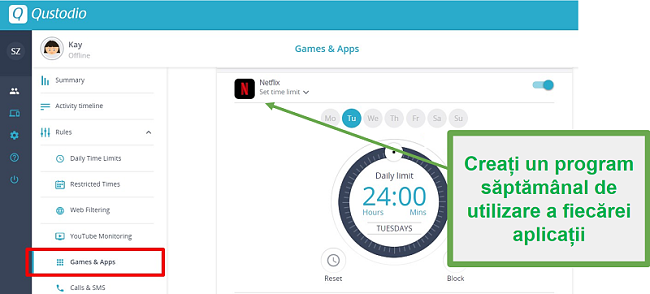
Când am instalat pentru prima dată Qustodio, nu am văzut nicio listă cu aplicațiile sau jocurile pe care aș fi putut să le blochez. Când fiul meu a început să folosească aplicațiile, acestea au început să apară în dashboard. Această abordare este eficientă, deoarece nu mai trebuie să pierdeți timpul setând limite sau blocând aplicații pe care copilul nu le folosește. De asemenea, nu este nevoie să parcurgeți o sută de aplicații pentru a le găsi pe cele dorite.
Funcția Apps and Games este disponibilă pe Android, PC, Kindle, Chromebook și iOS. Faptul că funcționează pe iOS este impresionant, deoarece multe dintre aplicațiile de control parental pe care le-am testat nu sunt capabile să blocheze sau să restricționeze utilizarea aplicațiilor pe iPhone și iPad.
Singurul dezavantaj al acestei funcții este faptul că monitorizarea include doar limite de timp și blocarea aplicațiilor. Nu am putut monitoriza mesajele trimise și primite din aplicații precum WhatsApp, Messenger, Instagram, Snapchat, Telegram sau Twitch. Dacă trebuie să citiți mesajele din aceste aplicații, încercați Bark. Acesta afișează mesajele care declanșează filtrele în dashboardul parental.
Monitorizați apelurile și SMS-urile: Vedeți cine sună și trimite mesaje copiilor (funcție indisponibilă în aplicația din magazinul Google Play)
Funcția de monitorizare a apelurilor și a mesajelor m-a ajutat să văd cu cine vorbesc copiii la telefon. Deși nu înregistrează apelurile telefonice, pot vedea jurnalul de apeluri primite și efectuate, împreună cu ora și durata acestora. Accesând secțiunea Rules > Calls & Messages din dashboard, pot bloca apelurile efectuate și primite. Făcând click pe butonul Add A Number, pot adăuga orice număr de telefon și îi pot asocia acestuia un nume – apoi, pot bloca apelurile primite sau efectuate sau contactul și numărul.

Dacă cei mici încearcă să apeleze un număr blocat, vor primi o notificare pe telefon. Atunci când apelurile primite sunt blocate, nu există nicio notificare. Apelantul primește un mesaj înregistrat care îl informează că numărul de telefon pe care l-a apelat nu este disponibil. În cronologie, am putut vedea apelurile blocate. Dezavantajul acestei funcții este faptul că nu poate bloca apelurile VoIP sau apelurile video prin servicii precum WhatsApp, Meet sau Zoom.
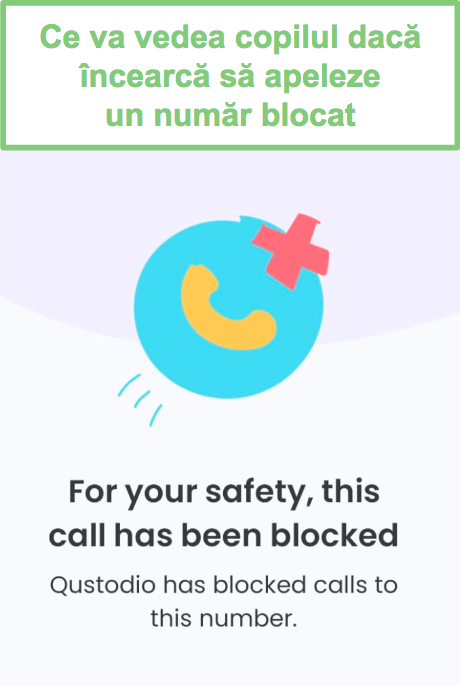
Deși Qustodio nu poate afișa mesajele din alte aplicații, acesta încarcă toate SMS-urile în dashboard. La început, nu am știut cum să găsesc aceste mesaje. Dashboardul îmi afișa doar expeditorii. După ce am deschis cronologia, am putut citi conținutul mesajelor.

Spre deosebire de apeluri, nu am putut bloca primirea de SMS-uri de la anumite contacte sau numere de telefon.
? Important: Funcția de monitorizare a apelurilor și a mesajelor nu este inclusă în aplicația Qustodio din magazinul Google Play. Dacă vreți să folosiți această funcție, trebuie să descărcați aplicația de pe site-ul oficial Qustodio.
Monitorizează-ți copiii cu Qustodio
Funcția de localizare va urmări copiii în timp real
Folosind funcția de urmărire prin GPS oferită de Qustodio, nu va trebui să vă faceți griji cu privire la locul în care se află copiii voștri, atât timp cât au telefoanele cu ei. Puteți vedea locația acestora în timp real, atât pe calculator, cât și în panoul de control de pe telefon. Avatarurile lor sunt plasate pe hartă, așadar veți ști dacă studiază acasă la prietenii lor sau dacă s-au dus în alt loc. Una dintre cele mai noi actualizări ale acestei caracteristici, care este disponibilă numai în aplicația mobilă, este cunoscută sub numele de Geofencing (perimetru virtual). Puteți seta o zonă în care copilul merge de obicei și veți primi o alertă în cazul în care acesta o părăsește. Funcția poate fi setată atingând butonul „Hamburger” > Family Locator > Pictograma cu pin de locație de pe hartă > Add A New Place. Acum puteți introduce adresa și o rază de până la 200 m. 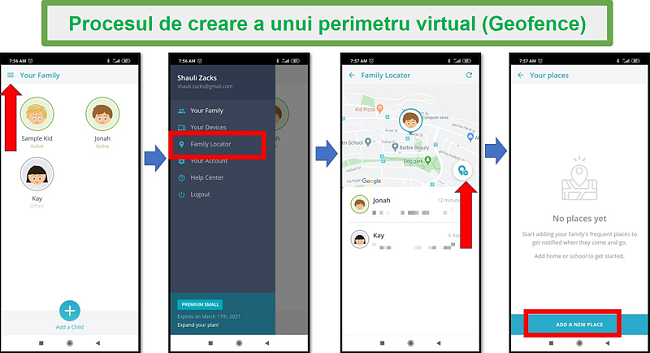
Butonul SOS pentru a cere ajutor
Funcția de SOS promite multe, dar am testat-o și nu m-a impresionat. Ideea este ca, în cazul în care cel mic se află într-un mediu nesigur, să poată apăsa butonul de panică pentru a notifica un „contact de încredere”. Din fericire, nu am avut nevoie de această funcție într-o situație din viața reală, dar l-am rugat pe fiul meu să apese butonul pentru a vedea ce se întâmplă… și nu s-a întâmplat nimic. Am verificat panoul de control și telefonul pentru a vedea dacă am notificări, dar nu mi-a apărut nicio actualizare. Câteva ore mai târziu când mi-am verificat adresa de email și m-am dus în folderul Promoții, am observat că am un mesaj de la Qustodio care mă anunța că fiul meu este în pericol.
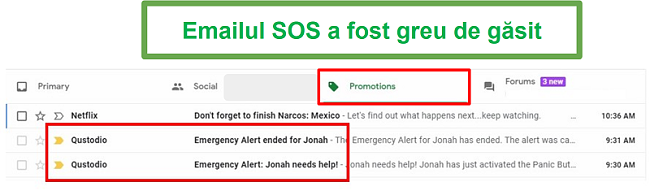
După ce am studiat puțin problema, am constatat că pentru fiecare contact de încredere poate fi adăugată fie o adresă de email, fie un număr de telefon. Am adăugat-o pe soția mea ca persoană de încredere cu numărul de telefon pentru a vedea dacă va fi alertată prin SMS. Această opțiune nu a fost cu mult mai eficientă. După ce copilul a activat și dezactivat butonul SOS, sistemul a creat un mesaj SMS, dar în loc să îl trimită automat, fiul meu a trebuit să aleagă un program preferat, să introducă parola telefonului și să trimită manual mesajul.
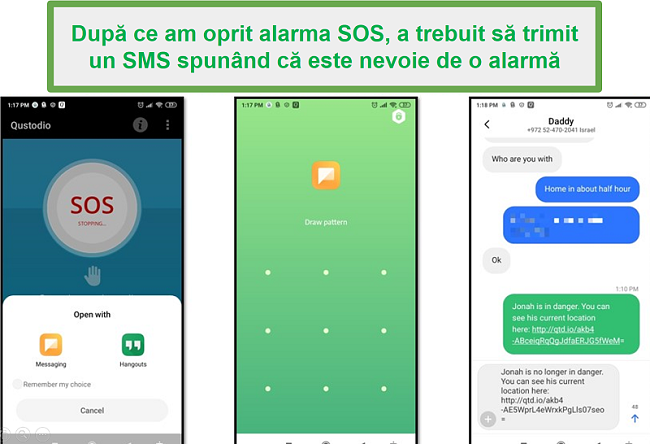
Funcția pare promițătoare dar are nevoie de îmbunătățiri serioase înainte de a putea fi folosită.
? Important: Qustodio nu apelează poliția sau serviciile de urgență atunci când copilul apasă butonul de panică. Dacă vă temeți pentru sănătatea sau siguranța copilului atunci când acesta trimite un SOS, sunați imediat la poliție și oferiți-le agenților locația live a acestuia.
Consultați rapoartele în dashboardul parental
Folosind contul părintelui, pot accesa dashboardul de pe smartphone sau din orice browser. Ambele opțiuni îmi arată clar unde merg și ce fac copiii online. După logarea în dashboard, pot alege ce activitate vreau să verific. Prima pagină îmi arată rezumatul activităților. Filtrele disponibile sunt ultimele 24 de ore, 7 zile, 15 zile sau 30 de zile. De asemenea, există opțiunea de a vizualiza datele din orice zi a lunii precedente. Rezumatul activităților include o prezentare generală a următoarelor aspecte:
Timpul petrecut în fața ecranului: Afișează timpul petrecut pe toate dispozitivele atribuite copilului.
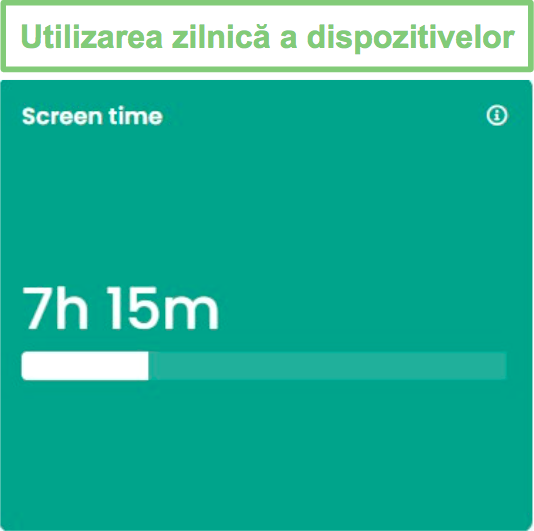
Utilizarea dispozitivelor pe ore: Oferă un grafic care arată orele la care copilul a folosit dispozitivele.

Site-uri blocate: Afișează site-urile pe care copilul a încercat să le acceseze, dar care au fost blocate din cauza filtrului.
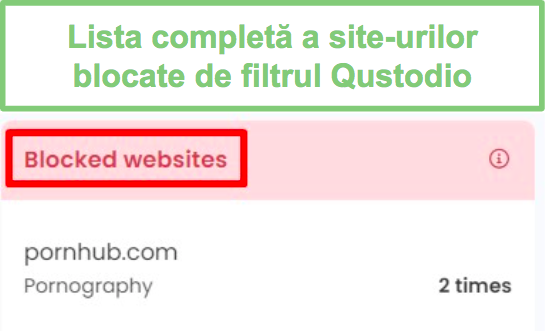
Activitatea în aplicații și pe web: Listează cele mai utilizate 5 aplicații și arată cât timp a petrecut copilul utilizând fiecare program.

Căutări pe web: Afișează căutările pe Google și Bing. Ceea ce face ca această caracteristică să iasă în evidență este faptul că, în loc să listeze pur și simplu textele introduse, izolează și urmărește cuvintele principale din fiecare căutare. În acest fel, pot vedea cu exactitate ce fel de informații caută copilul, fără a fi nevoit să urmăresc toate căutările și să stabilesc legătura dintre acestea.
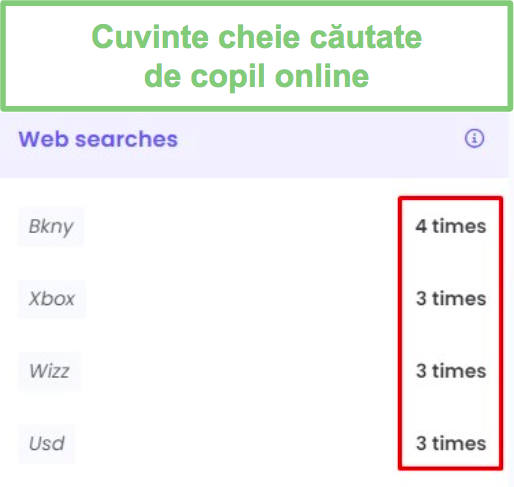
Apeluri și mesaje: Funcția mi-a permis să văd cu cine vorbea fiul meu prin apeluri și SMS-uri și cât de des comunica. Ceea ce nu afișează sunt apelurile primite sau efectuate la care nu s-a răspuns și conținutul SMS-urilor.

Activitatea pe YouTube: Afișează numărul de videoclipuri urmărite, numărul de căutări și termenii căutați. Am făcut click pe linkul See Videos din partea de jos a acestei secțiuni pentru a obține mai multe informații. Acestea includ titlurile videoclipurilor și miniaturi cu linkuri către YouTube.
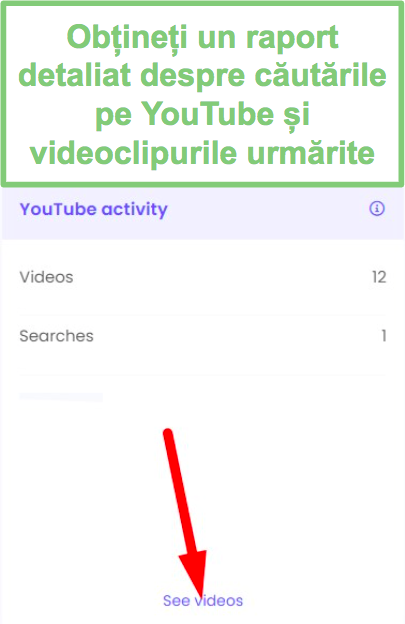
Singurul lucru care nu mi-a plăcut cu privire la rezumatul activităților este combinarea datelor de pe toate dispozitivele alocate copilului. De exemplu, am monitorizat telefonul și PC-ul fiului meu și toate informațiile au fost afișate împreună. Singura soluție pentru a face diferența dintre activitățile de pe PC și cele de pe smartphone este să creez un profil separat pentru fiecare dispozitiv.
Rezumatul este grozav deoarece oferă o privire de ansamblu asupra tuturor activităților. Dacă vreți să vedeți mai mult decât Top 5 pentru fiecare secțiune, puteți face click pe linkul See More din partea de jos. În această secțiune, Qustodio afișează lista completă a activităților.
Folosiți cronologia pentru monitorizare detaliată
Cronologia îmi oferă o imagine detaliată a modului în care copiii folosesc telefoanele, tabletele și PC-urile de-a lungul zilei. Aceasta listează fiecare acțiune în ordine cronologică, așadar pot vedea ce fac copiii pe dispozitive și dacă este cazul să-mi fac griji. Dacă unul dintre copii folosește un program pe care îl consider nepotrivit sau petrece prea mult timp într-o anumită aplicație, o pot bloca direct din cronologie. Spre deosebire de rezumatul activităților, cronologia arată ce dispozitiv este utilizat pentru fiecare acțiune.
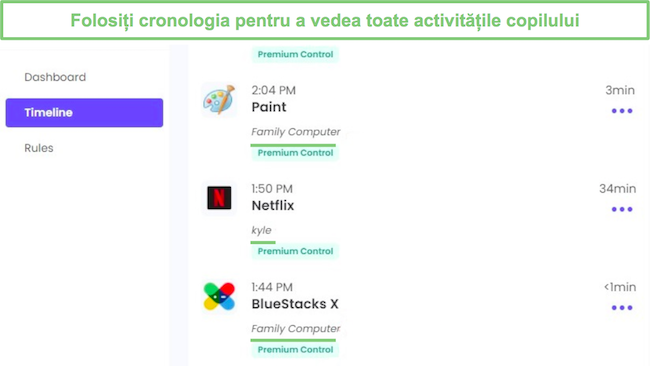
În plus, cronologia permite filtrarea activităților din următoarele categorii: activitate pe web, activitate în aplicații, căutări, apeluri și mesaje și locații.
Instalare
Aplicația Qustodio pentru copii poate fi instalată pe telefoane și tablete cu Android, dispozitive cu iOS, Amazon Kindle, Chromebookuri, PC-uri și Mac-uri. Aplicația Qustodio pentru părinți poate fi instalată pe dispozitivele cu iOS și Android. De asemenea, părinții pot accesa dashboardul din orice browser.
Înainte de a instala aplicația pe dispozitivul copilului, trebuie să creați un cont și un profil pentru fiecare copil. Eu am creat un profil pentru fiul meu, introducând numele, anul nașterii și sexul (există și opțiunea „prefer să nu spun”), apoi am ales tipul de dispozitiv monitorizat.
Deoarece fiul meu utilizează un dispozitiv cu Android, îl voi folosi pentru acest tutorial, dar Qustodio oferă instrucțiuni complete de instalare pentru orice platformă.
După crearea profilului, am primit un link de descărcare a aplicației pe telefonul copilului. Am deschis linkul pe telefonul lui și am fost redirecționat automat către Magazinul Google Play. După descărcarea aplicației, am ales opțiunea Protect This Device și am intrat în cont.

Qustodio are un ghid de instalare ușor pentru a putea activa toate permisiunile necesare pentru monitorizare și aplicarea regulilor de control parental. Primul pas este denumirea dispozitivului; alegeți un nume unic pentru a-l identifica rapid în dashboard. Apoi, urmează acordarea accesului pentru trimiterea de notificări, generarea de raportare și urmărirea activității. În acest fel, Qustodio va putea urmări activitatea din aplicații și de pe web, crea rapoarte și proteja dispozitivul.
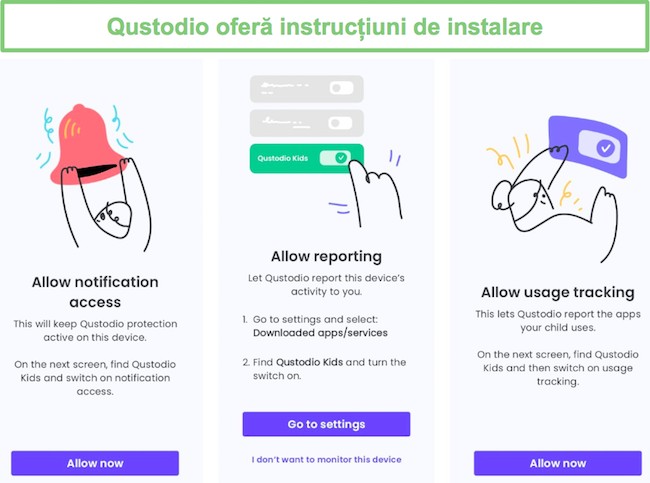
Următorul grup este acceptarea permisiunilor, accesul la GPS-ul dispozitivului pentru urmărirea locației și afișarea ferestrei Qustodio peste alte programe, ceea ce este necesar pentru blocarea aplicațiilor sau a dispozitivului atunci când acesta atinge limita de utilizare.
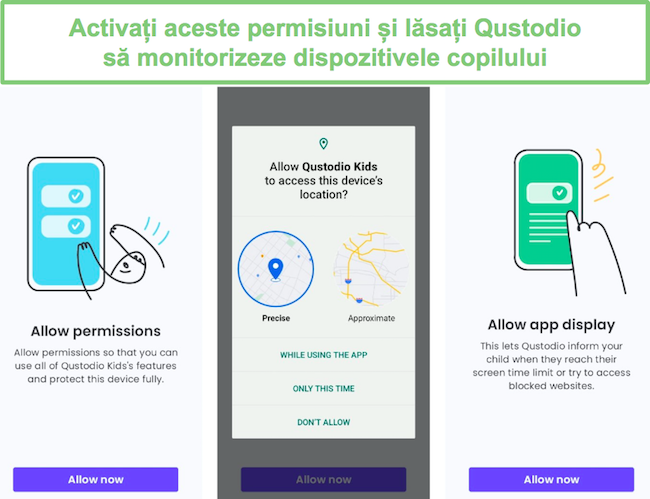
Ultimul pas este acordarea permisiunii pentru administrarea dispozitivului. Aceasta este una dintre metodele folosite pentru ca cei mici să nu poată dezinstala aplicația Qustodio. Am apăsat pe buton și a apărut o pagină de avertizare. Am așteptat 10 secunde pentru a confirma această acțiune. După ce am apăsat pe OK, Qustodio a început monitorizarea și protejarea dispozitivului.
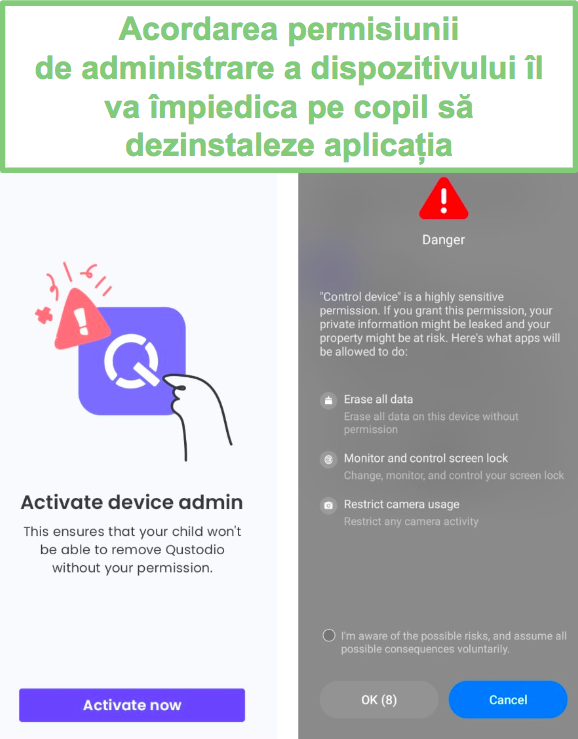
⚠️ Important! Deși programul este disponibil în toate magazinele de aplicații, dacă vreți să utilizați funcția Calls & Messages, trebuie să urmați instrucțiunile de mai jos.
Instalarea aplicației Qustodio cu monitorizarea apelurilor și a mesajelor pe Android
Nu înțeleg de ce Qustodio m-a trimis în Magazinul Play pentru a descărca aplicația. Această versiune nu include funcția Calls & Messages. Pentru a descărca aplicația completă, am intrat în dashboard, am accesat secțiunea Rules și am mers la Calls & Messages. Apoi, am făcut click pe linkul Instructions for Android, care m-a dus la o pagină ascunsă din secțiunea de ajutor.

Am apăsat butonul Download și am descărcat fișierul APK pe telefonul fiului meu. Dacă nu ați permis descărcarea din surse necunoscute, Qustodio vă va solicita să faceți acest lucru. La finalul procesului, deschideți aplicația și parcurgeți pași enumerați mai sus pentru a instala și configura corect aplicația Qustodio.

Instalarea aplicației Qustodio cu monitorizarea apelurilor și a mesajelor pe iOS
Aplicația Qustodio pentru copii din App Store nu include funcția Calls & Messages. Din păcate, spre deosebire de Android, pe iPhone nu puteți instala aplicații fără jailbreak. Qustodio are o soluție diferită pentru a activa funcția, dar veți avea nevoie de un Mac cu aplicația Qustodio instalată. Această funcție monitorizează apelurile, SMS-urile și iMessage.
Intrați în dashboardul parental pe Mac, deschideți secțiunea Rules și accesați funcția Calls & Messages. Faceți click pe linkul Instructions for iOS pentru a accesa pagina ascunsă din secțiunea de ajutor.

Apăsați butonul Download pentru a instala aplicația Qustodio cu funcția Calls & Messages pe Mac. Apoi, folosind cablul, conectați iPhone-ul la Mac și lăsați-l așa în timpul procesului de configurare. Urmați pașii de mai jos:
1️⃣ Intrați în contul Qustodio și apăsați butonul Let’s Start.
2️⃣ Folosind parola copilului, deblocați iPhone-ul și apăsați pe Trust în fereastra pop-up.
3️⃣ Apăsați pe Sync Now. Ați terminat. Aceasta este singura dată când trebuie să conectați cele două dispozitive.
După finalizarea procesului, iPhone-ul se va sincroniza cu aplicația o dată pe oră, atât timp cât aceasta rulează pe Mac și ambele dispozitive sunt conectate la aceeași rețea Wi-Fi. De asemenea, puteți sincroniza dispozitivele la cerere, deschizând aplicația pe Mac și apăsând butonul Refresh.
După ce am instalat programul pe telefonul fiului meu, am descărcat aplicația Parental. Procesul a fost similar cu descărcarea oricărei alte aplicații și nu a fost nevoie de permisiuni speciale pentru a funcționa.
Interfață
Qustodio este foarte ușor de utilizat, chiar și pentru părinții fără experiență. După configurarea inițială, nu mai trebuie să accesați dispozitivele copilului. Puteți gestiona totul din dashboardul parental, care poate fi descărcat ca aplicație sau accesat din orice browser. Principala diferență este funcția Family Locator. Aplicația mobilă are o hartă care arată locația live a fiecărui copil, în timp ce dashboardul din browser afișează locația doar în cronologie. Mai jos, vă voi oferi mai multe informații despre ambele opțiuni.
Aplicația Qustodio pentru părinți
Aplicația are o interfață intuitivă, ceea ce facilitează identificarea funcțiilor. Pagina principală este împărțită în trei secțiuni. În partea de sus există un buton de acțiune rapidă. Atingeți-l pentru a deschide meniul și a întrerupe internetul pe toate dispozitivele alocate profilului copilului.

Rezumatul activităților se află sub butonul de acțiune rapidă. Mai întâi, este afișată durata de utilizare a dispozitivelor. Glisați ecranul de la dreapta la stânga pentru a vedea și celelalte activități.

Cronologia se află sub rezumatul activităților. Puteți derula sau puteți utiliza filtrul pentru a găsi anumite informații. Pentru a crea reguli, faceți click pe pictograma Settings din colțul din dreapta jos al ecranului. Apoi, apăsați butonul Set Rules. Se va deschide o pagină cu diferite opțiuni.

Faceți click pe oricare dintre pictograme pentru a crea regulile, iar acestea vor fi aplicate pe dispozitivul copilului în câteva secunde.
La început, nu am putut găsi funcția de locație live. Apoi, mi-am amintit că aceasta se numește Family Locator și urmărește toate profilurile, nu doar un anumit copil. M-am întors la meniul principal, unde am găsit pictograma Family Locator. Am accesat funcția și am urmărit locația fiului meu live și istoricul locațiilor din ultimele 30 de zile. Această funcție este disponibilă doar în aplicația mobilă.

Gestionarea aplicației Qustodio în browser
Dashboardul din browser este foarte ușor de gestionat și este opțiunea mea favorită. Afișarea pe ecran mare îmi permite să văd întregul rezumat al activităților, fără a parcurge mai multe secțiuni.
În afară de dimensiunea ecranului, cele două dashboarduri sunt foarte asemănătoare. Făcând click pe butonul Quick Actions, pot întrerupe accesul la internet. Ceea ce m-a dezamăgit este faptul că nu am putut alege un anumit dispozitiv, așa că am întrerupt accesul la internet și pe telefonul și pe PC-ul copilului.
În partea stângă, există un meniu cu opțiuni pentru dashboard, cronologie și reguli.
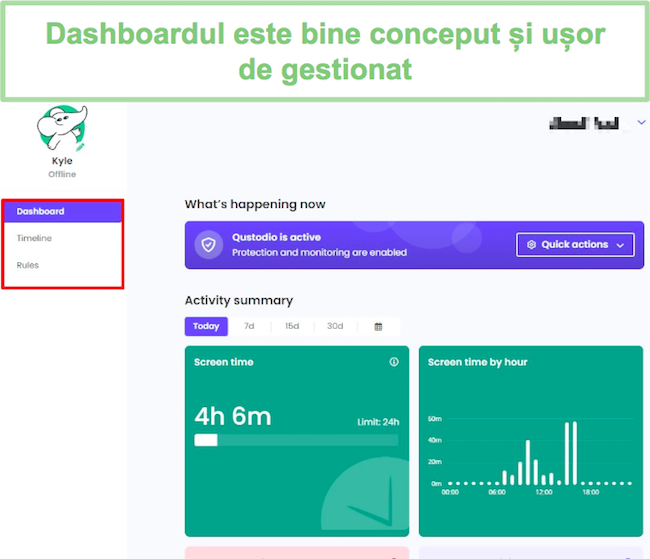
Dashboardul este chiar pagina de pornire. Aici am văzut rezumatul activităților fiului meu și am folosit butonul de acțiune rapidă.
Cronologia afișează informații detaliate despre activitatea de pe telefon și PC. Filtrul facilitează găsirea rapidă a informațiilor necesare.
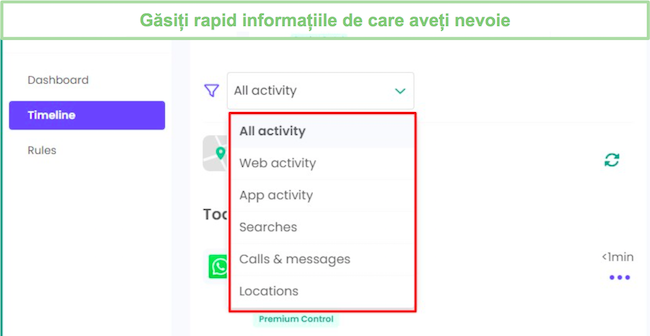
Secțiunea Rules este locul în care puteți crea reguli privind durata de utilizare, ajusta filtrul web, bloca aplicații și numere de telefon și stabili perimetre securizate.

Dashboardul Qustodio pentru browser este compatibil cu Chrome, Firefox, Edge și Safari.
Protecție împotriva dezinstalării
Qustodio are două funcții importante pentru ca cei mici să nu poată dezinstala aplicația. Protecția împotriva dezinstalării nu permite eliminarea sau dezactivarea fără acordul părintelui. De fiecare dată când fiul meu deschide aplicația Qustodio Kids, i se cere să introducă numele de utilizator și parola. Fără datele mele, nu poate modifica regulile sau dezinstala aplicația.
Prin acordarea dreptului de administrare a dispozitivului, copilul nu poate dezinstala aplicația ținând apăsat pe pictogramă. Pictograma aplicației va dispărea pentru o secundă și va reapărea imediat. Singura modalitate de a șterge aplicația este prin autentificare și dezactivare sau prin retragerea dreptului de administrare. Qustodio are o funcție de blocare a setărilor telefonului, așadar copilul nu poate schimba administratorul dispozitivului pentru a dezinstala aplicația.

A doua caracteristică se numește Hide Qustodio și le permite părinților să ascundă aplicația pe dispozitivele cu Windows și macOS. Această opțiune redirecționează copiii către motorul de căutare Google atunci când aceștia încearcă să acceseze un site blocat și nu afișează pagina Qustodio. În plus, elimină pictograma Qustodio din bara de sistem și notificări și blochează dispozitivul dacă părintele stabilește o limită de timp.
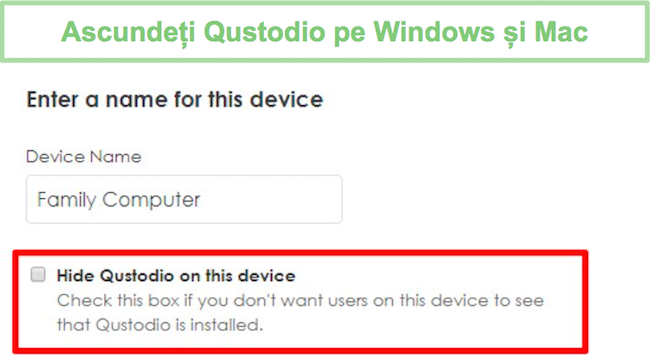
Totuși, această caracteristică nu ascunde complet aplicația, ea fiind vizibilă pe dispozitiv. Prin urmare, părinții trebuie să aibă o discuție deschisă cu cei mici despre utilizarea aplicațiilor de control parental.
Suport
Când achiziționez un abonament, mă aștept să obțin suport tehnic și asistență de calitate. Datorită unei actualizări recente a politicii, Qustodio mi-a îndeplinit așteptările.
Furnizorul a adăugat opțiunea Care Plus, care este inclusă în abonamentele Medium și Large și care poate fi adăugată contracost în pachetul Small. Avantajele oferite de Care Plus sunt:
- Programarea unui apel telefonic pentru a obține suport tehnic
- Acces în avans la funcții noi
- Asistență la distanță pentru cel mai bun suport tehnic
- Check-in-uri periodice pentru ca totul să funcționeze corect și pentru a primi răspuns la orice întrebare
Am optat pentru Care Plus și am programat un apel telefonic pentru a discuta despre protecția împotriva dezinstalării. La ora stabilită, am fost sunat de un reprezentant care mi-a explicat în detaliu cum să fac corect setările. Acesta mi-a spus ce metode folosesc cei mici și mi-a explicat cum să le blochez. De exemplu, pot bloca accesul la setările telefonului, astfel încât fiul meu să nu poată schimba administratorul dispozitivului și să dezinstaleze aplicația.
Dacă aveți nevoie de răspunsuri imediate, există o secțiune vastă de întrebări frecvente. Pentru a facilita găsirea răspunsurilor potrivite, aceasta este împărțită în diferite categorii.

Ultima opțiune este să trimiteți un email sau un tichet către serviciul de relații cu clienții. Oficial, răspunsurile sunt trimise în 1-2 zile lucrătoare, dar am hotărât să verific acest lucru. Am trimis câteva întrebări la ore diferite. Răspunsurile rapide sunt foarte importante, dar Qustodio nu are opțiunea de chat live. Spre surprinderea mea, am primit răspunsuri la toate întrebările în 24 de ore.
Este Qustodio cea mai bună aplicație de control parental din 2024?
Am testat peste 30 dintre cele mai importante aplicații de control parental pentru PC-uri și dispozitive mobile, iar Qustodio s-a dovedit a fi cea mai bună. Asta nu înseamnă că nicio altă aplicație nu are caracteristici mai bune sau că nu există loc de îmbunătățire, dar luând în considerare funcțiile, ușurința de utilizare și raportul calitate-preț, Qustodio s-a dovedit a fi cea mai bună opțiune.
Filtrul are 29 de categorii și nu poate fi ocolit folosind trucuri care funcționează în cazul altor aplicații de control parental, cum ar fi VPN-ul sau modul incognito. Instrumentele pentru gestionarea timpului petrecut în fața ecranului mi-au oferit posibilitatea de a limita atât utilizarea telefoanelor sau a PC-urilor, cât și folosirea fiecărei aplicații în parte. Urmărirea locației este foarte precisă și îmi trimite alerte în timp real când fiul meu intră și iese din perimetrul securizat.
Qustodio este compatibil cu toate platformele mari și funcționează mai bine decât majoritatea aplicațiilor pe dispozitivele cu iOS. Există chiar și o soluție ingenioasă, astfel încât opțiunea Calls & Messages să funcționeze prin sincronizarea datelor cu un dispozitiv Mac. Îmi plac actualizările butonului de panică. Fiul meu poate trimite rapid un mesaj prin care să solicite ajutorul contactului său de încredere.
Cu toate acestea, aplicația are nevoie de câteva îmbunătățiri. Pe lângă monitorizarea platformei YouTube, mi-ar plăcea ca Qustodio să monitorizeze și alte rețele de socializare. O altă modificare binevenită ar fi schimbarea segmentelor de 1 oră utilizate pentru stabilirea limitelor de timp. În plus, mi-ar plăcea ca fiul meu să poată solicita mai mult timp pentru utilizarea dispozitivului sau deblocarea unui site restricționat direct din interfață.
Chiar și fără aceste îmbunătățiri, Qustodio este o aplicație de control parental puternică, iar fiul meu nu a reușit să ocolească protecția împotriva dezinstalării. Este incredibil de ușor de utilizat și există și o versiune gratuită eficientă, dar limitată.
În concluzie, pot afirma cu încredere că Qustodio este cea mai bună aplicație de control parental din 2024. Nu trebuie să mă credeți pe cuvânt – Qustodio este una dintre puținele aplicații de control parental ce oferă o perioadă de probă de 30 de zile, fără card bancar. Puteți testa aplicația pe dispozitivele copiilor fără riscuri.
Întrebări frecvente
Qustodio este gratuit?
Da, Qustodio este una dintre puținele aplicații de control parental care oferă o versiune gratuită decentă. Am creat limite de timp, am configurat un program și am folosit fără probleme filtrul web. Cu toate acestea, aplicația poate fi folosită pe un singur dispozitiv la un moment dat, limitează rapoartele de activitate la 7 zile (spre deosebire de 30 de zile în aplicația normală) și nu oferă asistență premium. Puteți încerca abonamentele Qustodio gratuit timp de 30 de zile, fără card bancar, pentru a obține acces la funcții precum Jocuri și aplicații, Localizarea familiei și Monitorizarea platformei YouTube și pentru a proteja până la 15 dispozitive.
Qustodio este sigur?
Da, Qustodio este o aplicație sigură și cunoscută. O puteți descărca fără probleme din orice magazin de aplicații și o puteți instala în siguranță pe telefon. Dacă doriți să activați funcția Calls & Messages, trebuie să descărcați aplicația de pe site-ul oficial Qustodio și să evitați alte surse, deoarece fișierul ar putea fi infectat cu viruși și malware.
De asemenea, Qustodio protejează datele copilului. Orice informație stocată pe serverele securizate este separată de datele de identificare ale utilizatorului. Chiar dacă serverele ar fi piratate, nu există nicio modalitate de a asocia informațiile cu un anumit copil.
Qustodio poate fi păcălit?
Am testat peste 30 de aplicații de control parental și m-a uimit cât de multe dintre ele au performanțe slabe. Copiii mei au reușit să păcălească fără probleme restricțiile temporale și ale aplicațiilor. Până în prezent, Qustodio pare să fie cu un pas înaintea copiilor atunci când vine vorba de găsirea unei modalități de a ocoli blocarea aplicațiilor și restricțiile de timp.
Qustodio poate bloca platforma YouTube?
Da. Cu ajutorul regulilor, puteți bloca sau seta limite de timp pentru orice aplicație sau site, inclusiv YouTube. Funcția de monitorizare a platformei YouTube vă va arăta istoricul căutărilor și al clipurilor redate atunci când copiii folosesc platforma.
Puteți seta o limită zilnică în aplicația Qustodio?
Da, una dintre cele mai bune caracteristici ale aplicației Qustodio este instrumentul de gestionare a timpului. Acesta vă permite să setați atât anumite zile, cât și ore la care telefonul va fi blocat, plus o limită generală pentru timpul petrecut în fața ecranului. În plus, puteți utiliza funcția Apps and Games pentru a stabili limite de timp pentru anumite aplicații.
Ce dispozitive poate monitoriza Qustodio?
Qustodio funcționează pe majoritatea platformelor populare. Funcționează pe PC-uri cu Windows, Mac, Android, iOS și chiar și pe tablete Amazon Kindle și Fire.
Puteți citi mesaje care sunt trimise și primite pe dispozitivele copiilor?
Dacă descărcați aplicația de pe site-ul Qustodio și nu din magazinul Google Play, veți putea activa funcția de citire a mesajelor SMS trimise și primite pe telefonul copilului. În cazul altor aplicații de chat, cum ar fi WhatsApp, Facebook și Snapchat, Qustodio nu vă va putea arăta conținutul mesajelor, ci doar timpul petrecut în aplicații.
Pot copiii să dezinstaleze Qustodio?
Deși nu este imposibil ca cei mici să dezinstaleze Qustodio, este foarte dificil, iar părintele este notificat imediat. Există mai multe funcții de protecție împotriva dezinstalării, cum ar fi:
- Solicitarea numelui de utilizator și a parolei pentru a dezactiva sau a elimina aplicația
- Acordarea permisiunii de administrare a dispozitivului, care blochează orice încercare de dezinstalare a aplicației
- Blocarea schimbării setărilor dispozitivului pentru ca Qustodio să-l poată monitoriza
- Ascunderea aplicației pe Windows și Mac
Prețuri
Qustodio are trei tipuri de abonament: Free, Basic și Complete. Acestea diferă în ceea ce privește caracteristicile incluse și numărul de dispozitive protejate. Versiunea gratuită funcționează pe un singur dispozitiv. Versiunea Basic poate monitoriza până la 5 dispozitive simultan, iar versiunea Complete acoperă un număr nelimitat de dispozitive.
Versiunea gratuită Qustodio
Dacă vă înregistrați și optați pentru versiunea gratuită Qustodio, veți începe cu o perioadă de probă de 30 de zile în care puteți testa pachetul Complete, fără a introduce informații de plată. După terminarea perioadei de probă, veți trece automat la versiunea gratuită. Aceasta include filtrul web, monitorizarea timpului petrecut în fața ecranului, limite temporale zilnice și setarea restricțiilor pe intervale.
Qustodio Basic
Pachetul Basic, care poate monitoriza până la 5 dispozitive simultan, are toate caracteristicile versiunii gratuite, plus capacitatea de a bloca jocuri și aplicații, rapoarte de activitate pe 30 de zile, buton de panică (doar pe Android) și urmărirea locației live.
Qustodio Complete
Pachetul Complete oferă toate funcțiile Qustodio. Acestea includ alerte pentru activitatea pe web, site-urile blocate și descărcările de aplicații. De asemenea, aplicația permite monitorizarea platformei YouTube, a apelurilor și a mesajelor și crearea de perimetre securizate și oferă asistență Care Plus.
Qustodio Free vs. Basic vs. Complete
| Pachet Free |
Pachet Basic |
Pachet Complete |
|
| Dispozitive | 1 | 5 | Nelimitat |
| Rapoarte de activitate | Zilnic | 30 de zile | 30 de zile |
| Monitorizarea timpului de ecran | ✅ | ✅ | ✅ |
| Limitele zilnice ale ecranului | ✅ | ✅ | ✅ |
| Calendar de utilizare | ✅ | ✅ | ✅ |
| Filtru web | ✅ | ✅ | ✅ |
| Jocuri și aplicații | ❌ | ✅ | ✅ |
| Alerte pentru site-urile blocate, activitatea pe web și descărcările de aplicații |
❌ | ❌ | ✅ |
| Localizarea familiei |
❌ | ✅ | ✅ |
| Perimetru securizat |
❌ | ❌ | ✅ |
| Monitorizare YouTube | ❌ | ❌ | ✅ |
| Butonul de panică (SOS). | ❌ | ✅ | ✅ |
| Care Plus | ❌ | ❌ | ✅ |
Deși la început prețul poate părea puțin ridicat, mai ales dacă aveți nevoie de pachetul Complete, vorbim despre protejarea copiilor noștri. Aceasta este cea mai bună investiție pe care am făcut-o anul acesta, deoarece îmi oferă liniște sufletească, iar copiii au învățat limitele de utilizare a telefoanelor și a tabletelor.
Înainte de a alege un abonament, puteți testa Qustodio fără riscuri, profitând de perioada de probă de 30 de zile. Pentru a o activa, nu este nevoie să introduceți informații de plată.
În concluzie
Funcțiile excelente de control parental, numeroasele instrumente pentru gestionarea timpului petrecut în fața ecranului și locația live fac ca Qustodio să merite achiziția
Am folosit Qustodio timp de 30 de zile și am constatat că este una dintre cele mai bune aplicații de control parental pe care le-am încercat. Instalarea a fost foarte ușoară și, după configurarea regulilor, aplicația a funcționat instantaneu și a sincronizat toate datele cu dashboard-ul parental.
Am văzut ce fac copiii online și am contribuit la crearea unor obiceiuri sănătoase în ceea ce privește utilizarea dispozitivelor și navigarea online. Urmărirea locației și funcția SOS m-au ajutat să stau liniștit la serviciu sau când cei mici erau cu prietenii lor. Nu mi-am făcut griji cu privire la locația lor sau un eventual pericol.
Per total, recomand Qustodio tuturor celor interesați să-și protejeze copiii online. Fără îndoială, merită achiziția. Dar, înainte de a cumpăra un abonament, puteți testa toate funcțiile premium fără riscuri, profitând de perioada de probă de 30 de zile – nu sunt necesare informații de plată!



